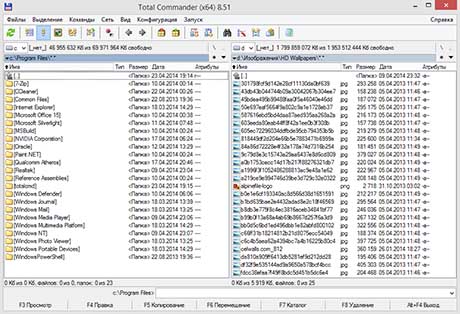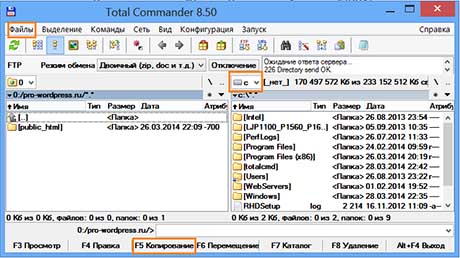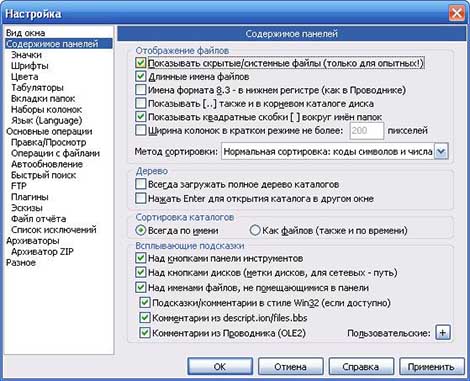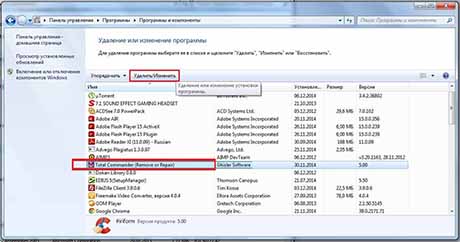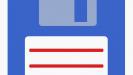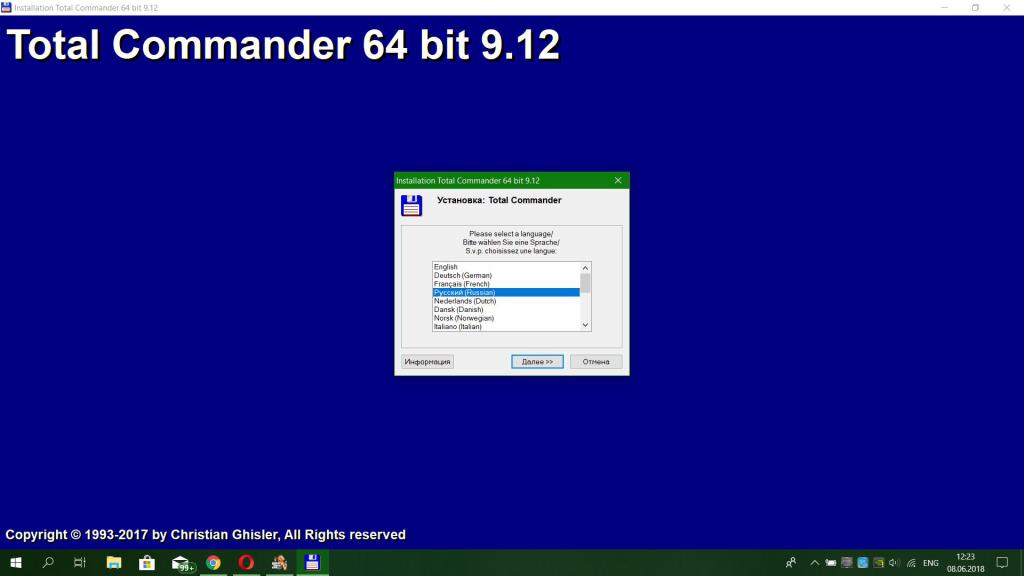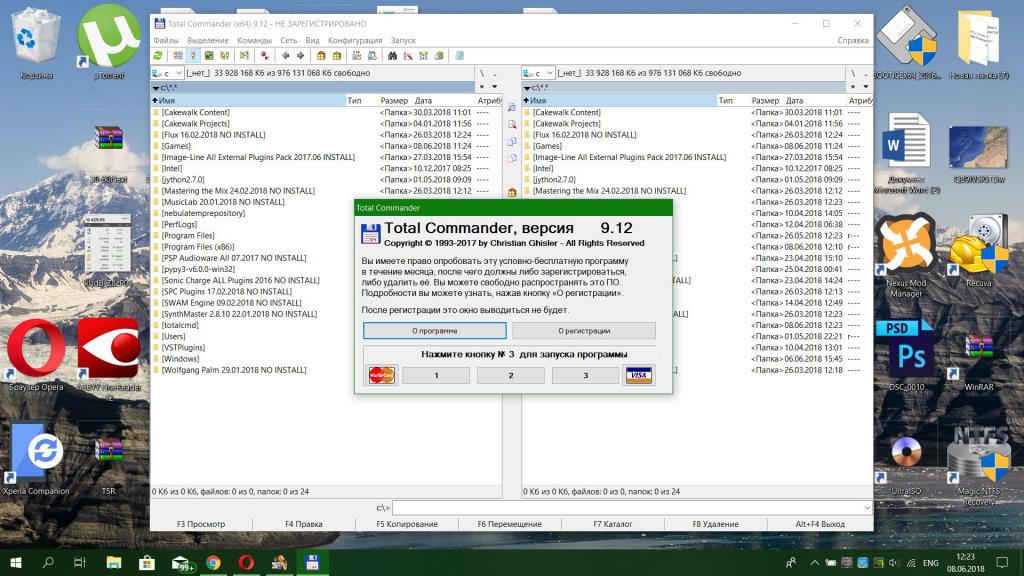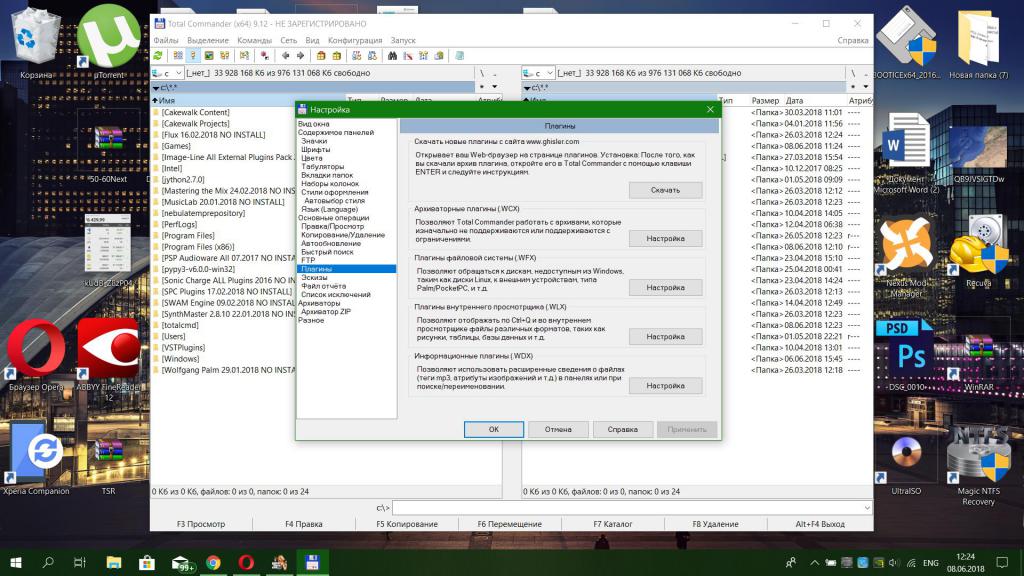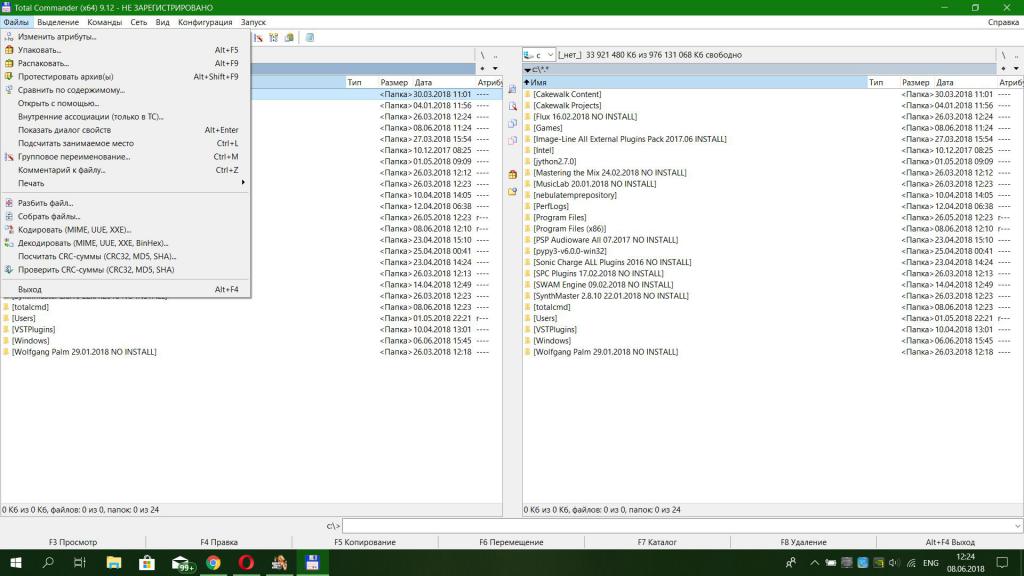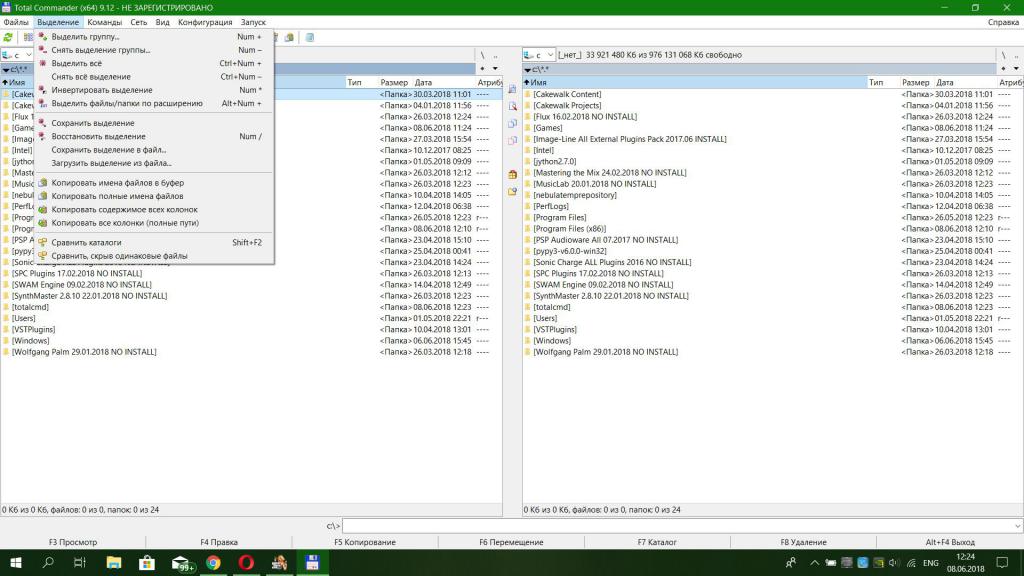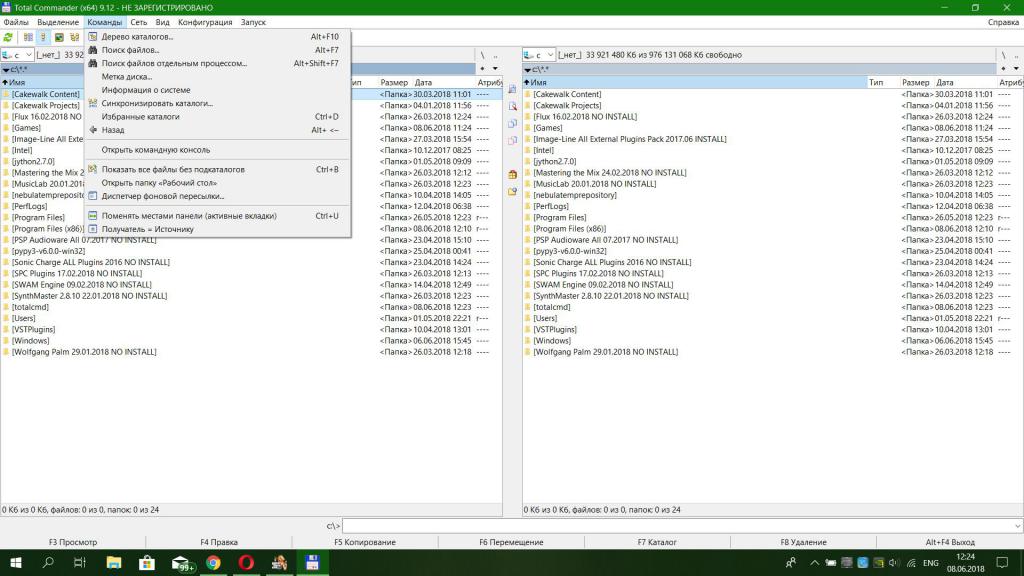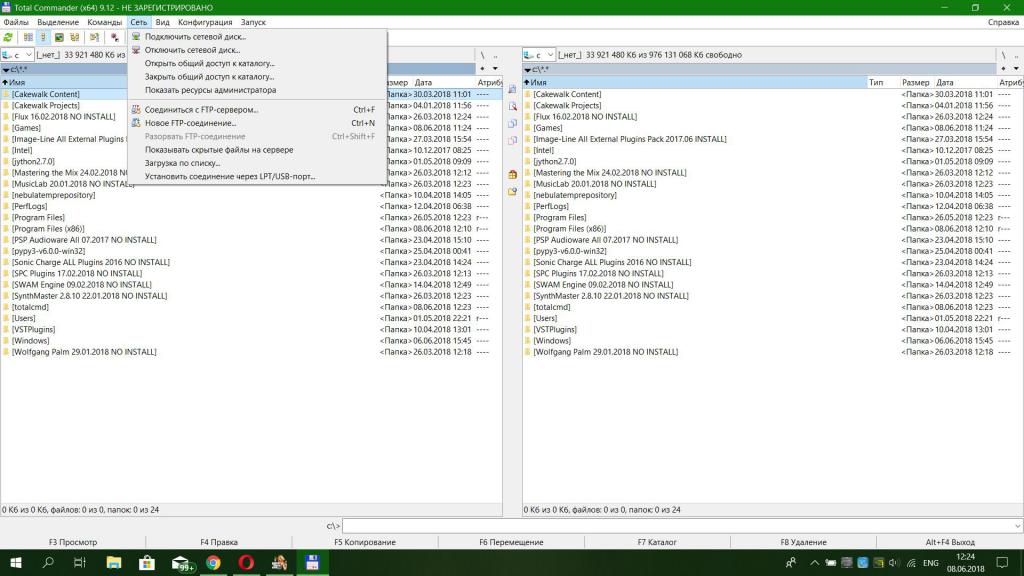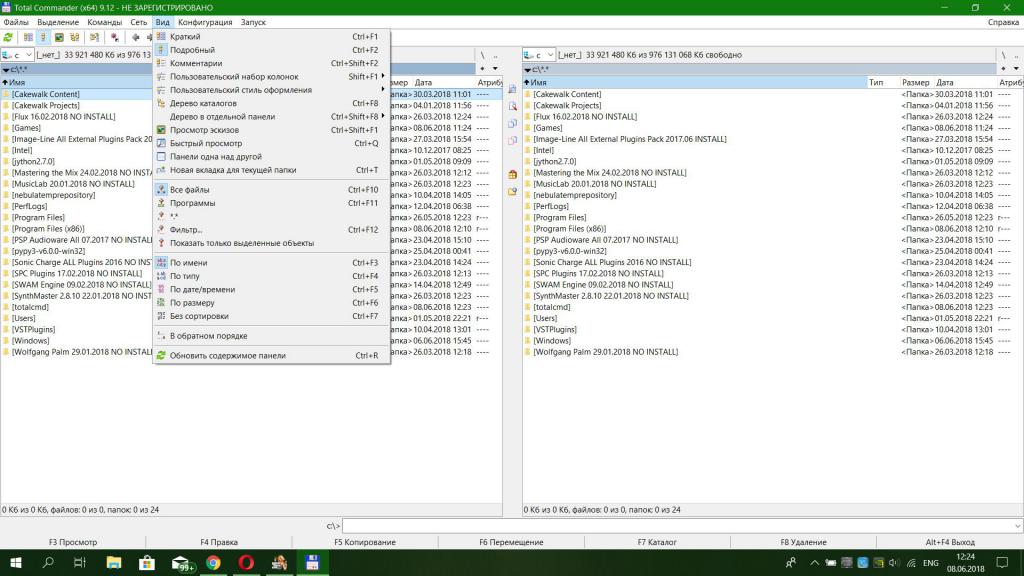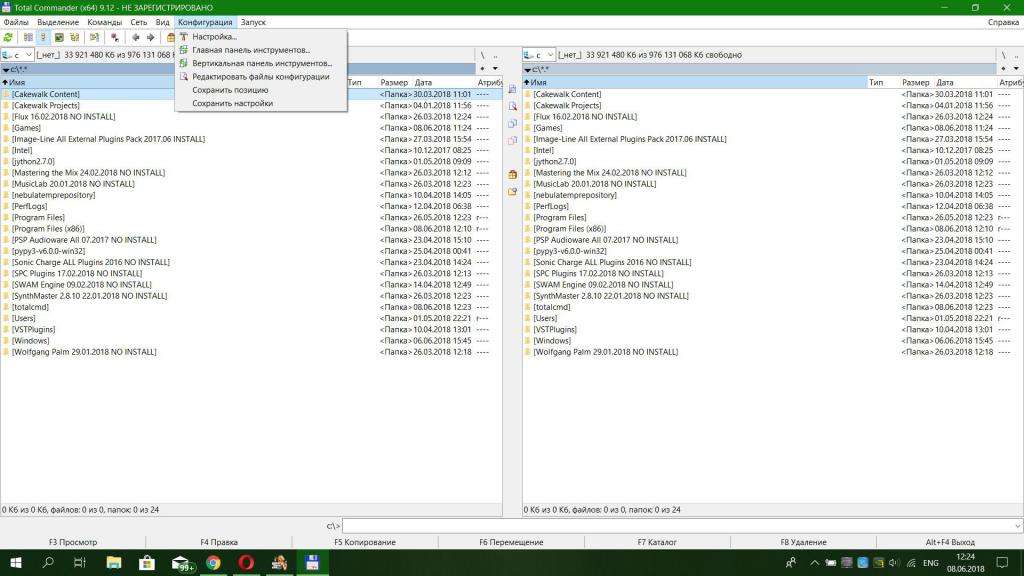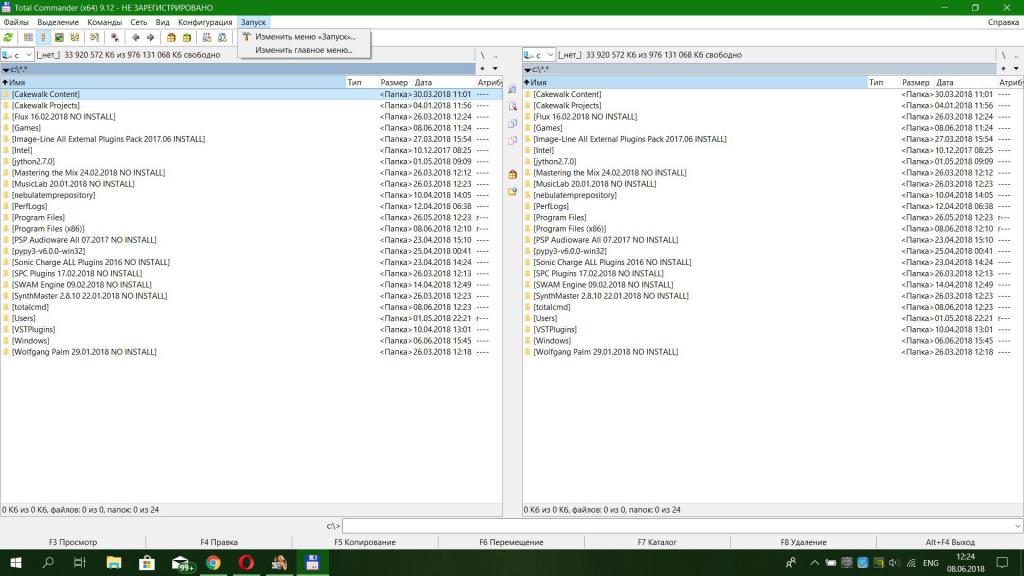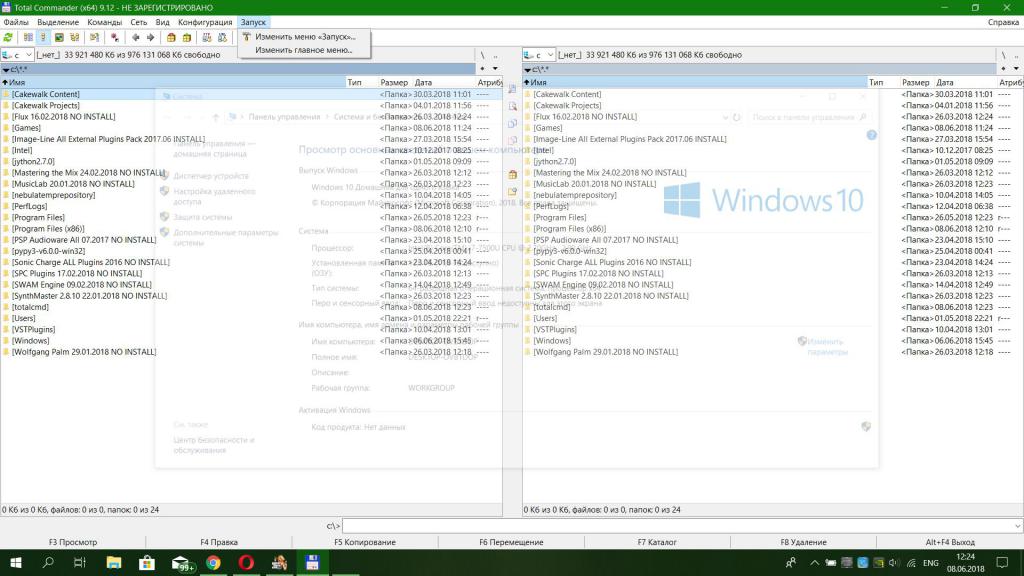Особенности программы total commander
Некоторые пользователи отдают предпочтение стандартному проводнику ОС Windows, а Total Commander считают слишком сложным, громоздким и специфическим приложением. Такое предположение имеет право на жизнь, ведь юзерам ПК нужен простой программный продукт, который будет обладать способностью легко и быстро выполнять поставленные задачи. Вот если бы народ проявил более основательный интерес к Тоталу, если бы кто-то из новоиспеченных веб-мастеров задался вопросом — для чего он нужен, то в результате оказался бы приятно удивлен, ведь Total обладает всем необходимым для выполнения самых разных пользовательских задач.
Отличие от проводника Windows
Одно из главных отличий программного продукта (TC), а заодно и преимущество — это оптимизированный функционал файлового менеджера, который заточен под выполнение основных, наиболее востребованных, пользовательских задач (копирование, перемещение, просмотр содержимого, удаление файлов и папок). Чтобы выполнить подобные манипуляции с помощью встроенного проводника ОС Windows потребуется намного больше усилий и времени. Разница становится особенно заметной, когда через некоторое время привыкаешь к простым и надежным функциям TC.
История Total Commander
Тотал Коммандер — это программа с визуализацией в форме двухоконного варианта, который пришел к нам еще с времен зарождения эры компьютеров. Двухоконный режим работы получил массовое распространение благодаря удобству, компактности и приличному уровню функциональных возможностей. Он успешно использовался не только в Total Commander, но и в других продуктах той эпохи, например, Norton Commander.
Первая версия Тотала, которая называлась тогда Виндовс Коммандер, вышла на всеобщее обозрение в 1993 году. Программа является детищем Кристиана Гислера, с 2011 года двухпанельный файловый менеджер стал доступен в разных редакциях — отдельный дистрибутив для 64-разрядных операционных систем, отдельный для 32-разрядных.
Современный Тотал Коммандер представляет собой универсальный и мощный файловый менеджер, он идеально подойдет для облегчения работы как зеленных ламеров, так и опытных гуру-программистов.
Огромное количество плагинов позволяет рассматривать Тотал, как оптимальное решение для выполнения повседневных задач на ПК (копирование, перемещение, удаление файлов и другие операции). Чего-чего, а функционального разнообразия плагинов любому юзеру точно хватит.
Описание функций TC
Для чего создан Тотал Коммандер вы уже наверняка поняли — он позволяет пользователю максимально быстрым и эффективным способом просматривать, копировать, перемещать и удалять файлы и папки, хранящиеся на сетевых дисках вашего компьютера. Но, кроме основных задач, он (Total Commander) способен и на другие полезные действия:
- Поиск по файлам в Тотал Коммандере (Alt+F7) на порядок качественней, чем стандартная утилита операционной системы. Программа будет особенно полезна вебмастерам, которые часто выполняют поиск по содержимому файлов или пытаются отыскать часть кода для правки.
- FTP клиент (CTRL+F) в структуре файлового менеджера выполняет роль средства для быстрого и надежного соединения ПК и корневой директории вашего сайта. Он позволяет подключаться к вашему ресурсу по протоколу FTP и выполнять необходимые манипуляции с его внутренними файлами точно так, как будто бы они размещены на дисковом пространстве вашего компьютера. Для активизации подключения не нужна дополнительная подготовительная работа, стоит только нажать CTRL+F и выбрать необходимое подключение. Если вы еще не использовали Total Commander для организации соединения,то он предложит вам настроить новое соединение — в открывшемся окне программы просто выберете опцию «Добавить».
- Показать все файлы без подкаталогов (Ctlr+B) — если вы не желаете тратить свое время на просмотр всех структурных файлов открытой в одной из панелей Total Commander папки, то программа дает вам возможность воспользоваться этой функцией. В случае чего, потом можно очень просто все эти файлы переместить (скопировать) в любую папку, которая доступна на соседней панели.
- Групповое переименование (Ctlr+M) — программа позволяет обозначить (выделить) на одной из панелей необходимое количество файлов, которые вы намерены переименовать по определенной категории (маске). Этот инструмент Total Commander очень навороченный, он позволяет использовать все возможности проги на полную катушку.
- Total Commander умеет упаковывать (Alt+F5), выполнять распаковку (Alt+F9) и проверку (Alt+Shift+F9) содержимого архивы с помощью специальных плагинов интегрированных в файловом менеджере. Проверять архивы можно по аналогии с обычными папками, что довольно удобно.
- В меню «Вид» пользователь имеет возможность настроить на свое усмотрение вариант отображения файлов и папок. Естественно, для просмотра фотографий рекомендуется применять специализированные программы, но бывают случаи, когда можно обойтись без запуска отдельного приложения.
Это далеко не полный обзор функциональных возможностей, которыми обладает Total Commander.
Total Commander: что это за программа и как пользоваться
Используя компьютер в офисе или дома вы, так или иначе, выполняете периодически или постоянно рутинные операции с файлами, такие как создание, перемещение, переименование или сортировка документов. Для того чтобы упростить и ускорить подобные действия, создана программа для управления файлами Total Commander.
Файловый менеджер существенно облегчает процесс навигации по компьютеру и заметно сокращает время выполнения типовых операций с файлами. Программа имеет довольно простой интерфейс и, воспользовавшись ею несколько раз, вы быстро оцените все преимущества менеджера файлов. Тем не менее, у пользователей могут возникнуть вопросы при первоначальной установке приложения о настройке и запуске программы. SoftMagazin предлагает ознакомиться с основными принципами использования Total Commander на компьютере.
Как запустить Total Commander
Для быстрого доступа к программе наиболее удобно вывести ее ярлык на рабочий стол или другое удобное место. Доступность файлового менеджера даст возможность всего за несколько кликов мыши выполнить поиск нужных документов, перейти из одного каталога в другой, переименовать, переместить файлы и многое другое.
После установки, если вы не вывели ярлык TC в определенное место, его можно будет запустить через меню «Пуск». Если вы успешно инсталлировали TC (Total Commander), то он отобразится в списке всех программ. Чтобы запустить приложение, зайдите в меню «Пуск». Выбрав из списка Программы, выберите пункт Total Commander и откройте менеджер файлов.
Как активировать Total Commander
После приобретения и установки официальной версии программы вашей организацией необходимо зарегистрировать TC, используя лицензионный ключ. Для активации приложения, не нужно запускать файл регистрации, достаточно переместить его в папку с Total Commander и заново открыть его.
Рекомендуем не выкладывать регистрационный номер для всеобщего доступа, так как если ключ будет виден в публичном доступе, то в следующей версии программы он будет недействителен. Для использования программы несколькими пользователями следует приобрести лицензию, соответствующую количеству сотрудников, которые будут работать в TC.
Как работать с Total Commander
Установив TC, можно сразу начинать работать с программой, запустив и зарегистрировав лицензионную версию. Открыв приложение, вы увидите два основных диалоговых окна или рабочих панели. Именно в них отображаются файлы, с которыми вы работаете и каталоги. В верхней части приложения расположено инструментальное меню, с помощью которого вы сможете выполнять нужные действия.
Внизу, под окнами с файлами, находится панель функциональных кнопок, клавиши, которые на ней расположены, могут быть использованы как из программы, если вы нажмете на них, так и самостоятельно на клавиатуре. Сразу над рабочей областью находится статусная строка, на которой отображается название текущей папки и выделенных файлов.
Как настроить Total Commander
Программа обладает множеством возможностей для настройки под индивидуальные потребности пользователя. Чтобы зайти в меню настроек, нужно на инструментальной панели, которая находится над рабочей областью выбрать пункт «Конфигурация». В окне настроек можно будет выбрать как шрифт рабочей области и цвет фона, так и набор основных операций, работу со скрытыми файлами и многое другое. Работа TC в полноэкранном режиме, запуск с нужной вам папки или последней запущенной, а также создание резервных файлов и папок позволяют максимально настроить менеджер файлов «под себя» для комфортной работы.
Для наглядного распознавания файлов с разными расширениями, или по дате, например, их можно выделить разными цветами. Чтобы быстро выполнить часто используемую команду, в программе есть возможность создания новых функциональных клавиш и команд. Вы можете создать собственный список часто используемых папок или настроить быстрый поиск файлов и папок по мере набора названия и установить фильтр поиска.
Как обновить Total Commander
После некоторого времени использования программы возникает закономерный вопрос, каким образом обновить ее? Если вы приобретаете лицензионную версию TC, то на нее распространяется бессрочная лицензия.
Благодаря тому, что регистрационный ключ приобретается для определенного пользователя или организации, а не версии TC , то он действителен для любой версии файлового менеджера. Если была выпущена новая версия программы, вы можете начать ее использовать, для этого нужно активировать TC с помощью бессрочного лицензионного ключа.
Как удалить Total Commander с компьютера
Если вам понадобилось удалить менеджер файлов с компьютера, вы можете это сделать при помощи деинсталлятора в Windows. Зайдите через меню «Пуск» в «Панель управления». На панели управления мы можете настроить различные параметры компьютера.
Зайдя в Панель управления, выберите среди списка предложенных действий «Программы», а затем «Удаление программы». Среди установленных приложений и компонентов кликните мышкой на Total Commander. Вам будет предложено удалить или изменить программу. Для того чтобы полностью удалить TC выберите «Удалить» и перезагрузите компьютер для завершения деинсталляции.
Total Commander: что это за программа, описание, инструкция использования, возможности
До создания графического интерфейса многим приходилось использовать командную строку для доступа к файлам и каталогом. Это, разумеется, очень не удобно. Поэтому были изобретены двухпанельные файловые менеджеры. Они отличались тем, что в них присутствовал графический интерфейс. Total Commander входит в их число.
Total Commander что это за программа
Это файловый менеджер от создателя Кристиана Гислера, имеет двухоконный режим работы, поддержку разнообразных плагинов для работы с файлами и архивами. Гибкая настройка от цвета шрифтов и фона, так и до других элементов интерфейса менеджера.
Программа Total Commander бесплатная, однако вы можете приобрести лицензию, если хотите. Разница между платной версией и бесплатной только в появлении окна об покупке лицензии, весь функционал сохраняется по истечению пробного периода в 30 дней. На данный момент существуют дистрибутивы для 32-х битных систем и 64-х битных. Русский язык официально поддерживается, благодаря присутствию плагинов, можно установить любой дополнительный язык.
История создания
Total Commander — что это за программа? Windows Commander появился уже после Far Manager и Volkov. Их графические интерфейсы выглядели старомодно. Как будто, вместо операционной системы Windows, например, Windows 95, мы используем полумертвую MS-DOS. Являлся клоном Norton Commander.
Total Commander — что это за программа? Первоначально название было немного другое, программа Windows Commander, а не Total Commander была известна на тот момент времени. Название пришлось сменить из-за нарушения авторских прав. Все-таки слово Windows ассоциировалось с компанией Microsoft, а не каким-то там файловым менеджером. А это еще в период Windows 95. Два окна в файловом менеджере пришлись по вкусу многим пользователям, некоторые из них до сих пор не «слезают» с этого программного обеспечения. Ведь у нее богатый функционал. В то время накопители имели совсем малое количество памяти, а Интернет был роскошью. Хотя у кого был доступ в Сеть, особо не радовались, ведь скорость была до такой степени низкой, что было действительно проще перекинуть файл с компьютера на компьютер с помощью флоппи-дискет, объем которых составлял 1,44 мегабайта.
Со временем популярностью стал пользоваться метод архивации файлов в формате .ZIP. Total Commander не оказался в стороне и был оснащен встроенными средствами архивирования.
Не забываем и о том, что разработчик не ввел толковую систему защиты, это также положительно сыграло на популярность Total Commander.
Total Commander возможности программы
- Двухпанельный графический интерфейс для упрощения копирования или перемещения файлов между каталогами.
- Настраиваемые «горячие клавиши», то есть по сочетанию клавиш сработает какая-то функция.
- Полностью настраиваемое меню, панели инструментов и многое другое.
- Абсолютно полная информация об объектах, отображаемых на экране.
- FTP-клиент, который поддерживает SSL/TLS.
- Встроенная поддержка архиваторов, любых архиваторов. Если поддержка какого-то архива отсутствует, тогда нужно скачать дополнительный плагин.
- Работа с множеством файлов и синхронизация каталогов.
- Детальный поиск объектов, с настройками для поиска даже самых отдаленных файлов, также и поиск на FTP.
- Расширение способностей программы с помощью устанавливаемых модулей или плагинов.
- Портативная работа с любого носителя.
- Поддержка добавления программ по умолчанию. Например, если нужно добавить сторонний текстовый редактор.
- Возможность работать с каталогами с использованием вкладок, как в браузере.
- Быстрая скорость работы по сравнению со стандартным файловым менеджером.
Доступные плагины
Total Commander что это за программа.
- Плагины или модули для работы с архивами: это плагины, которые добавляют поддержку распаковки определенных типов файлов, архивов.
- Плагины файловой системы: доступны через панель сетевого окружения. Предоставляют доступ к каким-то частям компьютера, куда нет доступа через имена, или к удаленным системам.
- Информационные плагины: помогают в поиске по специфическим свойствам и сведениям о содержимом файлов.
Недостатки
- Закрытый исходный код.
- Ограничения, связанные с платформой x86-32 бита.
Поддерживаемые платформы
- Многие мобильные устройства на базе процессоров ARM (iOS, ANDROID, WP, BB и другие).
- Операционные системе на ядре Linux (MAC OS, UBUNTU и другие).
- Имеется поддержка операционных систем семейства Windows.
На десктопных системах интерфейс не сильно отличается, но на мобильной платформе есть некоторые различия:
- Дополнительный доступ к системным каталогам и данным (речь про операционную систему «Андроид» и при условии получения Root-прав).
- Измененная графическая оболочка для работы на сенсорных экранах и мобильных устройствах, также помним о том, что существовали и кнопочные телефоны, на них Total Commander также есть.
- Нет поддержки сочетания клавиш, но так как к устройствам на операционной системе «Андроид» можно подключить внешние манипуляторы, то с дополнительными плагинами эту оплошность можно исправить.
В остальном функционал идентичен версиям с персонального компьютера и ноутбуков. Присутствует поддержка плагинов, архиваторов, индивидуальная настройка интерфейса под себя.
Как пользоваться
Когда мы разобрали большую часть особенностей и способностей программы, теперь нужно провести ликбез по использованию.
Total Commander — как пользоваться программой?
С помощью «горячих клавиш»:
- F1/F3 — просмотр любого файла. Нужен плагин или модуль lister.
- F4 — внесение изменений в текстовый документ.
- F5 — копирование файлов.
- F6 — перемещение файлов.
- F7 — поздание папки с именем выделенного объекта.
- F8 — удаление объекта.
Также можно настроить собственный список «горячих клавиш» для быстрого доступа к нужным функциям.
Две панели ускоряют доступ пользователя к каталогам и файлам на персональном компьютере.
- Для доступа к данным нажмите на стрелочку сверху любой панели, выберите нужный носитель.
- Найдите нужный файл для взаимодействия с ним.
Для отображения скрытых элементов нажмите на символ «звезды» рядом со значком лупы или поиска.
Соединение с FTP-сервером осуществляется из верхней панели функций во вкладке под названием FTP. В раскрывшемся списке выберите «Соединиться с FTP-сервером» или иное действие.
Остальной функционал похож на стандартный проводник, но имеет дополнительные функции. Разобраться в них будет очень просто, ведь из программы доступна справка для обучения новых пользователей.
Последователи
Из-за огромной популярности этот файловый менеджер имеет множество последователей из разных стран. Они работают отдельно или совместно для внедрения новых модулей, общаются, иногда создают подобные программы, например, Double Commander.
При подготовке материала использовались источники:
https://wordpresslib.ru/ftp/osobennosti-programmyi-total-commander.html
https://www.softmagazin.ru/blog/total_commander_chto_eto_za_programma_i_kak_polzovatsya/
https://fb.ru/article/392336/total-commander-chto-eto-za-programma-opisanie-instruktsiya-ispolzovaniya-vozmojnosti